Mac下如何不借助第三方工具实现NTFS分区的可写挂载
问题背景
我想很多使用Mac的同学都会遇到读写NTFS磁盘的问题,因为默认情况下Mac OSX对NTFS磁盘的挂载方式是只读(read-only)的,因此把一个NTFS格式的磁盘插入到Mac上,是只能读不能写的,用起来很是不便。
因此也就出现了一些第三方工具,例如Tuxera NTFS for Mac、Paragon NTFS for MAC等,这些工具都可以实现Mac下NTFS的写操作,但是这些工具都是收费的,当然也有些破解的版本,但是破解软件毕竟存在安全风险,so,I don't really like that.
此外Tuxera也提供了开源的NTFS读写方案:NTFS-3G,基于GPL授权的NTFS-3G也可以通过用户空间文件系统在Mac OS X上实现NTFS分区的读写。这个方案也比较不错,只是需要简单的安装,本文不再展开。具体的可以参考官方链接:http://www.tuxera.com/community/open-source-ntfs-3g/
但其实,我们完全可以不借助任何第三方工具就能解决这个问题,因为其实OSX原生就是支持NTFS的。后来由于微软的限制,苹果把这个功能给屏蔽了,但是我们可以通过命令行手动打开这个选项。
How to do that?
mount查看磁盘挂载情况
|
1
2
3
|
thatsitdeMacBook-Pro:~ thatsit$ mount/dev/disk4s2 on /Volumes/Untitled (ntfs, local, nodev, nosuid, read-only, noowners)thatsitdeMacBook-Pro:~ thatsit$ |
这时候如果我们要实现/dev/disk4s1分区的可写挂载,我们只需要做做一下两个步骤:卸载、重新挂载
卸载
|
1
|
thatsitdeMacBook-Pro:~ thatsit$ sudo umount /Volumes/Untitled/ |
重新挂载
|
1
|
thatsitdeMacBook-Pro:~ thatsit$ sudo mount -t ntfs -o rw,auto,nobrowse /dev/disk4s2 /Volumes/Udisk/ |
这时候/dev/disk4s2已经以读写的方式挂载到/Volumes/Udisk/了,下面我们来进行挂载结果的确认
确认挂载
|
1
2
3
|
thatsitdeMacBook-Pro:~ thatsit$ mount|grep ntfs/dev/disk4s2 on /Volumes/Udisk (ntfs, local, noowners, nobrowse)thatsitdeMacBook-Pro:~ thatsit$ |
测试写入
|
1
2
3
4
5
6
7
8
9
10
11
12
|
thatsitdeMacBook-Pro:~ thatsit$ cd /Volumes/Udisk/thatsitdeMacBook-Pro:Udisk thatsit$ touch test_writingthatsitdeMacBook-Pro:Udisk thatsit$ ll|grep test_writing -rwxr-xr-x 1 thatsit staff 0 12 24 17:14 test_writingthatsitdeMacBook-Pro:Udisk thatsit$ thatsitdeMacBook-Pro:Udisk thatsit$ echo heheda >> test_writing thatsitdeMacBook-Pro:Udisk thatsit$ cat test_writing hehedathatsitdeMacBook-Pro:Udisk thatsit$ thatsitdeMacBook-Pro:Udisk thatsit$ ll|grep test_writing -rwxr-xr-x 1 thatsit staff 7 12 24 17:15 test_writingthatsitdeMacBook-Pro:Udisk thatsit$ |
上述挂载参数的详细说明:
|
1
2
3
4
5
6
7
8
9
10
11
12
13
|
<strong>mount -t ntfs -o rw,auto,nobrowse /dev/disk4s2 /Volumes/Udisk/</strong>-t ntfs # 执行要挂载的分区文件系统格式-o # 执行挂载的选项rw # read-write,以读写的方式挂载auto # 自动检测文件系统,此参数可以省略nobrowse # 这个选项非常重要,因为这选项指明了在finder里不显示这个分区,只有打开了这个选项才能将磁盘以读写的方式进行挂载/dev/disk4s2 # 要挂载的分区,也就是我们在mount命令中看到的盘符/Volumes/Udisk/ # 挂载点* /Volumes/Udisk这个目录是需要存在的,如果不存在需要手动创建下:sudo mkdir /Volumes/Udisk* 如果目录不存在会收到如下报错:mount: realpath /Volumes/Udisk: No such file or directory |
通过上面的测试大家也看到了,此时的NTFS分区已经是可写的了;但是这个时候还存在另一个小问题,因为我们在挂载的时候使用nobrowse选项,这个分区在finder里是不显示的。
总会有些同学不习惯一直使用命令行进行操作,所以需要高解决这个问题:
解决办法其实很简单,因为这个分区是挂/Volumes下的,我们把这个目录在桌面做一个软链接就OK了。
创建软链接
|
1
2
3
|
thatsitdeMacBook-Pro:Udisk thatsit$ sudo ln -s /Volumes/Udisk/ ~/Desktop/UdiskPassword: # <----输入用户密码thatsitdeMacBook-Pro:Udisk thatsit$ |
效果如下:桌面上会显示如下的盘符,点击即可进入Finder
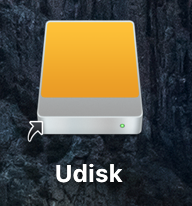
或者参考下面:
其实最早在OSX 10.5的时候,OSX其实原生就支持直接写入NTFS的盘的,后来由于微软的限制,把这个功能给屏蔽了,我们可以通过命令行手动打开这个选项。
第一步,当然是插上磁盘。(如果是BOOTCAMP,直接开始使用命令)
请别忘记,是在打开“实用工具”-“终端“里面进行输入命令。
diskutil list
/dev/disk0 (internal, physical):
#: TYPE NAME SIZE IDENTIFIER
0: GUID_partition_scheme *121.3 GB disk0
1: EFI EFI 209.7 MB disk0s1
2: Apple_HFS Macintosh HD 88.0 GB disk0s2
3: Apple_Boot Recovery HD 650.0 MB disk0s3
4: Microsoft Basic Data BOOTCAMP 32.5 GB disk0s4
可以看到,我的 Volume Name 是BOOTCAMP。
紧接着更新 /etc/fstab文件
sudo nano /etc/fstab
出现让你输入自己电脑的密码(没有密码的会跳过去),输入电脑密码后出现以下内容:
GNU nano 2.0.6 File: /etc/fstab
[ Read 1 line ]
^G Get Help ^O WriteOut ^R Read File ^Y Prev Page ^K Cut Text ^C Cur Pos
^X Exit ^J Justify ^W Where Is ^V Next Page ^U UnCut Text^T To Spell
接着把以下内容写入进去
LABEL=BOOTCAMP none ntfs rw,auto,nobrowse
下面来依次解释一下,如果你的名字里面有空格键,就需要用\040的意思是代替空格键,如:BOOT/040CAMP。
后面的Ntfs rw表示把这个分区挂载为可读写的ntfs格式,最后nobrowse非常重要,因为这个代表了在finder里不显示这个分区,这个选项非常重要,如果不打开的话挂载是不会成功的。
完成这里以后不是按回车,按 Ctrl + X
会出现要不要保存的字样,请按 Y 然后回车
这个时候可以重启了。
当然还有个缺陷需要去掉:因为这个分区在finder里不显示了,那么我们要怎么找到它呢,总不能一直用命令行。
解决办法其实很简单,因为这个BOOTCAMP分区是挂/Volumes下的,我们把这个目录在桌面做一个快捷方式就行了。
然后我们能在桌面找到,
<ignore_js_op>

或者这个<ignore_js_op>

点开以后就能找到磁盘了,当然我们还可以把它拉到finder里面的侧栏上去,就更方便了。
<ignore_js_op>

用这种方法打开的是系统原生的ntfs功能,稳定实用,比第三方工具要好用的多了。
----Done----





 浙公网安备 33010602011771号
浙公网安备 33010602011771号